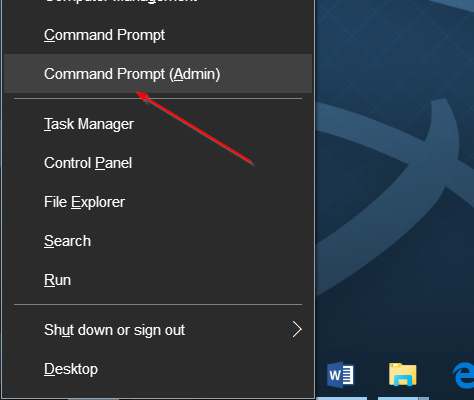24Jul

Der er sandsynligvis utallige streamingmedietjenester, som du bruger regelmæssigt - YouTube til musikvideoer og et vilkårligt antal websites til at lytte til streaming musik og live radio. Glem at bruge uendelige apps og hjemmesider efter hjemmesiden;Tomahawk giver dig adgang til alt på samme sted.
Download en gratis kopi af programmet( den er tilgængelig til Windows, OS X og Linux), gennemløb installationen og start derefter med at konfigurere de tjenester, du vil bruge sammen med Tomahawk.
Klik på menuen Indstillinger, og vælg indstillingen Konfigurer Tomahawk. I sektionen Services er der et imponerende antal musik- og streaming-websteder, som du kan vælge imellem. Du kan bare markere dem, du er interesseret i at bruge.

Der er en række kendte navne her -Grooveshark, Spotify, YouTube et al. - og i nogle tilfælde kan du blot markere feltet for at aktivere den pågældende tjeneste, nogle kræver, at du allerede har en konto( en betalt-til konto i nogle tilfælde).
Der er dog masser af streamingtjenester, der ikke kræver nogen form for konto, og der er også mulighed for at forbinde appen til dine sociale netværkskonti, så du ikke kun kan dele dine aktuelle spor med dine venner og tilhængere, men også opdageny musik ved at gennemse hvad de har lyttet til.

Kobling til Twitter, Jabber og Google Talk er ikke afgørende, men det åbner en ny verden af musikforskning, så det er bestemt værd at overveje.
Det er sandsynligt, at du allerede har en betydelig samling af musik, der er gemt på din harddisk og netværksenheder. Tomahawk handler ikke kun om at lytte til online musik, men handler om at få adgang til alt, hvad du måske vil lytte til.
Flyt til fanen Samling og vælg de mapper, hvor du har gemt musikfiler. Hvis du har filer gemt på netværkssteder, skal du kortlægge disse til et drevbogstav, så de kan fås gennem Tomahawk.

Når du er tilfreds med de indstillinger, du har sat på plads, skal du klikke på OK, og du er klar til at begynde at lytte til musik. Du må muligvis vente et øjeblik, da din lokale musiksamling scannes og katalogiseres - du kan holde øje med dette i afsnittet Min samling på hovedsiden.

Søgning efter musik i din egen samling er let nok;bare gå til sektionen Min samling og indtast dit søgeord i filterboksen. Afspilningsliste og sangkøer kan opbygges ved at højreklikke på et spor ved at vælge indstillingen Add to Queue.

Ting begynder at blive mere interessante, når du inkorporerer online musik tjenester i dine søgninger. For at gøre dette skal du bruge søgefeltet øverst i programvinduet. Indtast navnet på en sang, et album eller en kunstner, og Tomahawk vil skure din egen offline musiksamling samt de online-arkiver, du har aktiveret.
Hvis du har valgt at linke Tomahawk til Google Talk og Twitter, skal du gå til Super Collection-sektionen, og du kan udføre en søgning i musiksamlinger af dine kontakter ud over din egen.

Udover almindelige afspilningslister tilbyder Tomahawk også chancen for at oprette "radiostationer".Disse trækker i spor, der matcher de søgeord, du angiver, og der er mulighed for at få meget specifikke eller lade tingene være mere åbne, hvis du foretrækker det.
Klik på 'Opret ny station link' nederst til venstre i programvinduet og indtast et navn på den station, du vil oprette. Brug nu den første rullemenu til at vælge de kriterier, der skal bruges til at oprette stationen. Dette kan være en bestemt genre af musik, kunstnere, der ligner hinanden, længde af spor og meget mere.

Du kan få mere specifikke ved at klikke på + knappen til højre og angive yderligere kriterier.
Gennemse sektionen øverst til venstre giver en interessant måde at opdage nye spor og kunstnere på.'Charts' lader dig vide, hvad der viser sig populært i øjeblikket, mens New Releases kan bruges til at gennemse de nyeste tilføjelser til iTunes og Rovi fra samme sted.

Har fremkomsten af stadig flere online musik tjenester ændret den måde, du spiser musik på?Hvad er dine favoritter? Del dine tanker og oplevelser.